Hatten Sie jemals den Wunsch, eine eigene App zu erstellen? Aber für Jugendliche war das Lernen von Programmen einfach zu mühsam oder über Ihre Möglichkeiten hinaus? Die Leute bei Glide Apps haben etwas für Sie!
Was ist Glide Apps?
Glide Apps ist eine Website, glidea p ps.com, mit dem Sie Ihre eigene App aus einem Google Sheet in nur 5 Minuten erstellen können. Das behaupten sie. Wahrscheinlich wird es mehr als 5 Minuten dauern, aber es wird sicherlich nicht so lange dauern, bis Sie lernen, wie man eine App programmiert. Vielleicht 10 Minuten.
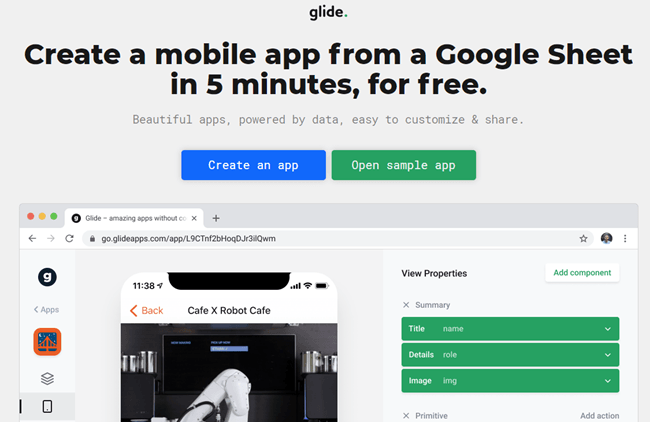
Was Muss ich eine App erstellen?
Zum Erstellen einer App mit Glide Apps benötigen Sie lediglich ein Konto bei diesen, ein Google Drive-Konto, mit dem Sie Google Sheets verwenden können, und eine kleine Zeitspanne. Glide Apps bietet eine kostenlose Kontooption. Es wird den Bedürfnissen der meisten Menschen gerecht und ermöglicht es Ihnen sogar, Ihre App mit anderen zu teilen.
Um mit dem Tutorial fortzufahren, müssen Sie ein Google Apps-Konto erstellen. Melden Sie sich also für eines an. Wenn Sie noch keinen Google Driveaccount haben, erstellen Sie jetzt einen.
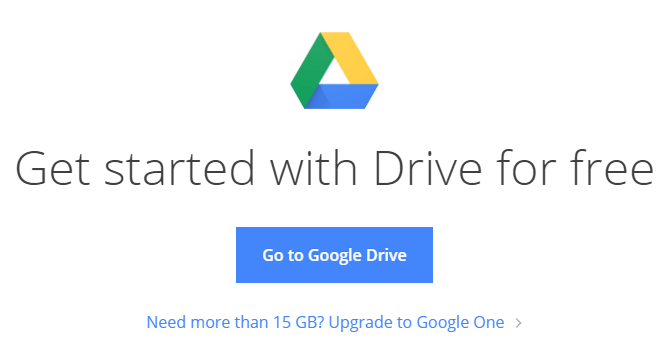
Wenn Sie Erfahrung mit Google Sheets haben, hilft Ihnen dies, wenn Ihre App komplexer werden soll. Das Erlernen von Google Sheets ist viel einfacher als das Erlernen des Programmierens. Daher ist dies für die meisten Benutzer eine hervorragende Option.
Wenn Sie nicht mit Google Sheets vertraut sind, sind Sie möglicherweise besser mit Microsoft Excel vertraut. Es gibt einige Unterschiede zwischen Tabellen und Excel. Wenn Sie sich in Excel auskennen, können Sie schnell auf Google Sheets zugreifen.
Wie kann ich eine App mit Glide Apps erstellen?
Erstellen wir eine App, mit der Sie nachverfolgen können, wen wir ausleihen unsere Bücher an. Auf diese Weise lernen Sie alle Grundlagen zum Erstellen einer App mit Glide Apps. Dann können Sie es auf die nächste Ebene bringen und eine App für sich selbst erstellen.
Unsere App zum Ausleihen von Büchern verfolgt unsere Bücher und unsere Freunde und ermittelt, welcher Freund wann welches Buch ausgeliehen hat.
Auf der Titelseite werden unsere Bücher aufgelistet. Wenn wir auf ein Buch klicken, gelangen wir zur Detailseite des Buches.
Auf der Detailseite des Buches werden alle Details zu unseren Büchern angezeigt, welche Freunde sie haben und wann sie sie ausgeliehen haben. Neben dem Namen des Freundes befinden sich Schaltflächen, mit denen wir unseren Freund anrufen oder ihm eine SMS senden können, um ihn daran zu erinnern, dass er unser Buch gelesen hat.
Auf der Seite "Freunde" können wir Freunde zusammen mit ihrem E hinzufügen oder möglicherweise entfernen -Mail und Telefonnummer. Fangen wir an.
Google Sheet erstellen
In unserem Google Drive erstellen wir ein Google Sheet und nennen es Book Tracker.

Benennen Sie das erste Blatt um Bücher. Der Name des Arbeitsblatts wird zum Namen der Seite in der App. Verwenden Sie daher einfache, sinnvolle Namen.
Das Arbeitsblatt Bücher benötigt 8 Spalten: Titel, Autor, Format, Preis, Foto, Ausgeliehen_An = Freunde: Nameund Ausleihdatum.

Warum heißt diese eine Spalte Leihgabe an = Freunde: Name? Das ist wie eine Gleichung, die Glide Apps lesen kann. Was es Glide sagt, ist, dass diese Spalte den Namen des Freundes hat, an den Sie das Buch ausgeliehen haben. Anschließend weist es Glide an, die Namen hier mit dem Namen, der Telefonnummer und der E-Mail-Adresse des Freundes auf der Seite "Freunde" zu verknüpfen. Dazu später mehr.
Jetzt müssen wir ein Freunde-Blatt erstellen. Fahren Sie fort und machen Sie das. Das Freunde-Blatt benötigt 3 Spalten. Nennen Sie sie Name, E-Mailund Telefon.

Daten zu Ihrem Google Sheet hinzufügen
Fügen wir einige Informationen in unsere Book Tracker-Tabelle ein. In unserem Beispiel verwenden wir zunächst nur 4 Bücher. Dies reicht aus, um unsere App zu erstellen und zu testen. Wir können später so viele Bücher hinzufügen, wie wir möchten.
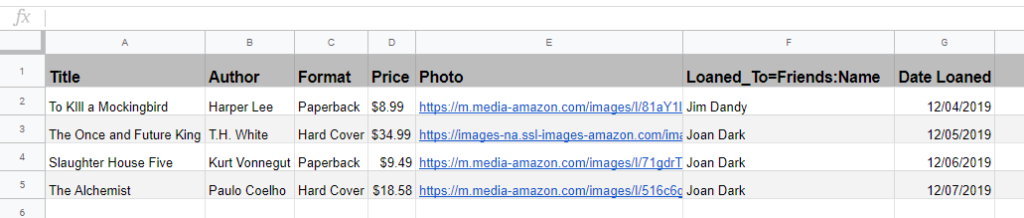
Die Fotospalte bedarf einer kleinen Erläuterung. Im Internet finden Sie eine Animation des gewünschten Buches. Klicken Sie mit der rechten Maustaste auf das Bild und wählen Sie Bildadresse kopierenaus. Fügen Sie das in die Fotospalte ein. Sie werden später sehen, dass unsere App das Bild zeigt. Wenn Sie Ihre eigenen Bilder verwenden möchten, müssen Sie sie irgendwo online hosten.
Lassen Sie die Felder Ausgeliehen anund Ausgeliehen amleer.
Wechseln Sie zum Blatt Freunde und füllen Sie das Feld aus >Name, E-Mailund Telefon. Das Beispiel verwendet natürlich einige erfundene Namen.
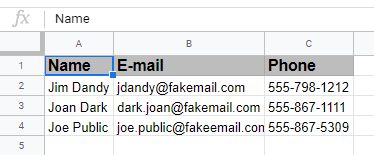
Kehren Sie zur Seite Bücherzurück. Jetzt können Sie die Felder Ausgeliehenund Ausleihdatumausfüllen. Der Name, den Sie in das Feld "Ausgeliehen an" eingeben, muss mit dem Namen auf der Seite "Freunde" identisch sein. Mit diesem Namen verbindet Glide die beiden. Wenn sie nicht identisch sind, geht Glide davon aus, dass sie nicht verknüpft werden müssen.
Jetzt können wir mit der Erstellung unserer App in Glide Apps beginnen.
Erstellen der App in Glide Apps
Wechseln Sie zur Glide Apps-Website unter https://www.glideapps.com/. Klicken Sie auf die Schaltfläche App erstellen. Das bringt uns zur App-Erstellungsseite.
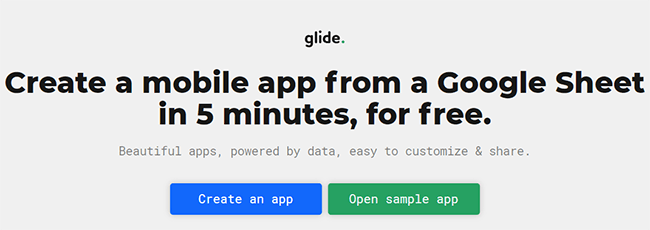
Klicken Sie auf die Schaltfläche Neue Appauf der linken Seite des Bildschirms, um den Vorgang zu starten.
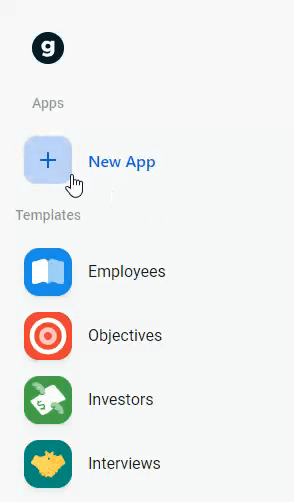
Es wird ein Fenster geöffnet, das mit unserem Google Drive-Konto verknüpft ist. Hier wählen wir das Google Sheet aus, aus dem wir auswählen Möchten Sie unsere App machen. Doppelklicken Sie auf Book Tracker. GlideApps wird die App für uns erstellen. Es wird wahrscheinlich ungefähr eine Minute dauernweniger.
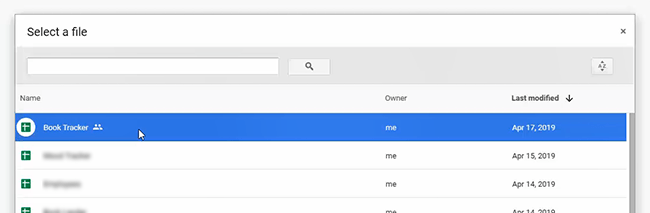
Sobald die App erscheint, können wir sehen, dass die App fast vollständig ist. Es wird so funktionieren, aber lasst es uns ein bisschen besser machen.
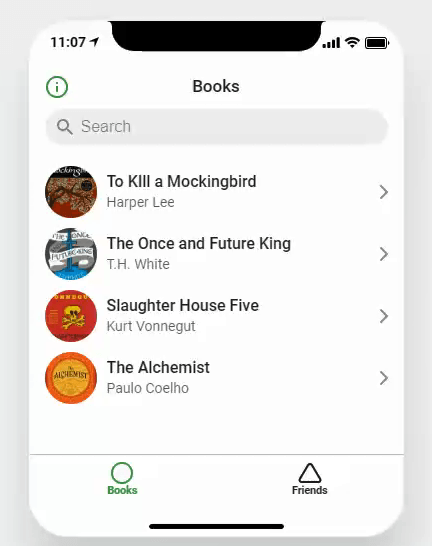
Einstellen des App-Logos und der Informationen
Klicken Sie auf den Namen und das Symbol von BookTrackerin der oberen linken Ecke der Seite.
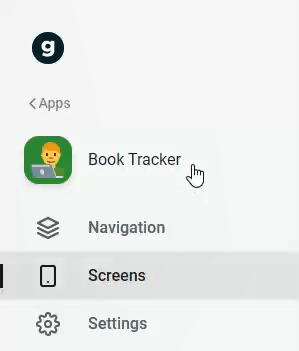
Dadurch wird eine Symbolleiste geöffnet Auf der rechten Seite können Sie das Symbol und den Namen der App anpassen. Klicken Sie unter dem Symbol auf Ändernund suchen Sie nach einem geeigneten Symbol. Sie können fast jedes Emojithat auswählen, das es gibt. Lassen Sie uns ein Buch auswählen.

Jetzt können wir die Hintergrundfarbe des Icons ändern. Wir haben uns für ein Blau / Lila entschieden, aber wir konnten jede der Farben auswählen.
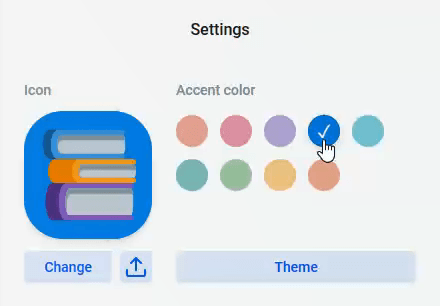
Wir haben jetzt ein professionell aussehendes Logo für Ihre App. Soeasy!
Hier können wir auch das Thema der App ändern. Unsere Auswahlmöglichkeiten sind Licht, die Standardeinstellung, die wir sehen, und Dunkel, die dem Licht entgegengesetzt ist.
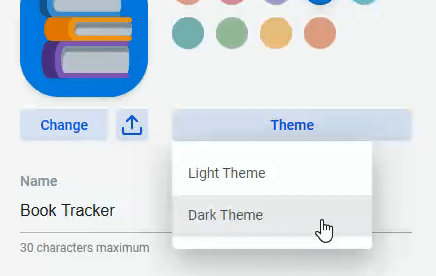
Hier gibt es auch einen Abschnitt Dadurch können wir unserer App eine eigene Webadresse zuweisen. In diesem Beispiel haben wir die URL https://booktracker.glideapp.io angegeben. Nur eine Person kann diese URL für ihre App verwenden, daher müssen Sie etwas anderes verwenden.
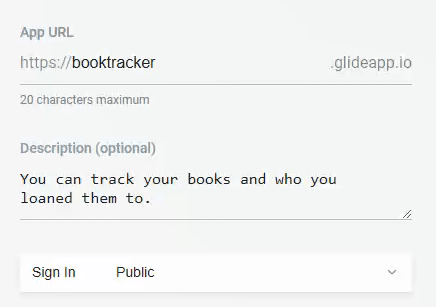
Direkt darunter können Sie eine kurze Beschreibung Ihrer App verfassen.
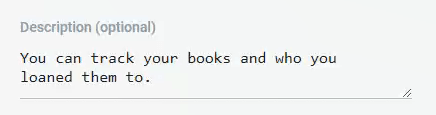
Genau darunter, wir Sie können den Datenschutz der App auf eine der folgenden Optionen einstellen: Öffentlich, Öffentlich mit E-Mail, Kennwort und E-Mail-Whitelist. Auf diese Weise können wir bestimmen, wer Zugriff auf unsere App haben kann. Für die Demonstration setzen wir es auf "Öffentlich".
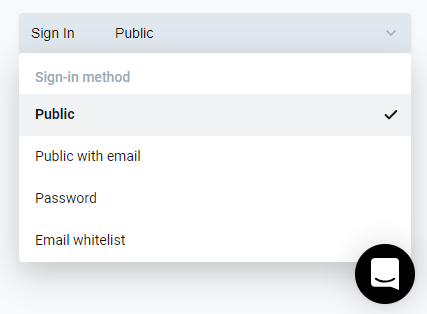
Beachten Sie das lächelnde Chat-Symbol. Das ist unsere direkte Hilfe. Wir können damit das Wiki von Glide Apps durchsuchen. Wenn wir die benötigte Antwort nicht finden, können wir eine Nachricht an die guten Leute von Glide Apps senden. Sie reagieren und sind hilfreich.
Die Buchseite
Wir besitzen mehr als 4 Bücher. Daher möchten wir die Möglichkeit haben, weitere Bücher direkt über die App hinzuzufügen. Klicken Sie dazu in der linken Symbolleiste auf Bildschirme. In der rechten Symbolleiste sehen Sie eine Schaltfläche für Element hinzufügen.
Klicken Sie darauf und ein Pluszeichen (+) erscheint in der oberen rechten Ecke unserer App. Durch Klicken auf das Pluszeichen wird ein Formular geöffnet, mit dem wir weitere Bücher eingeben können.
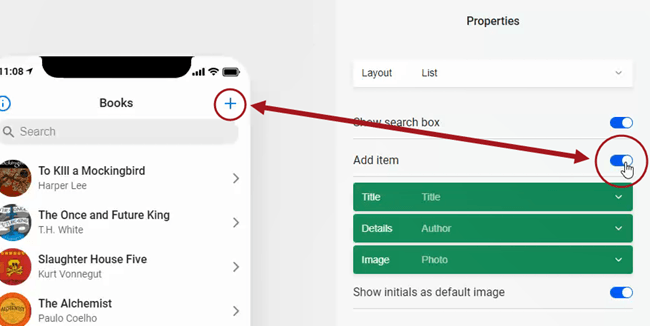
Schauen wir uns die Seite eines einzelnen Buches an. Klicken Sie auf eines der Bücher, um zur Detailseite für dieses Buch zu gelangen. Alles, was in unserem Google Sheet auf der Seite "Bücher" enthalten war, wird hier hübsch dargestellt.
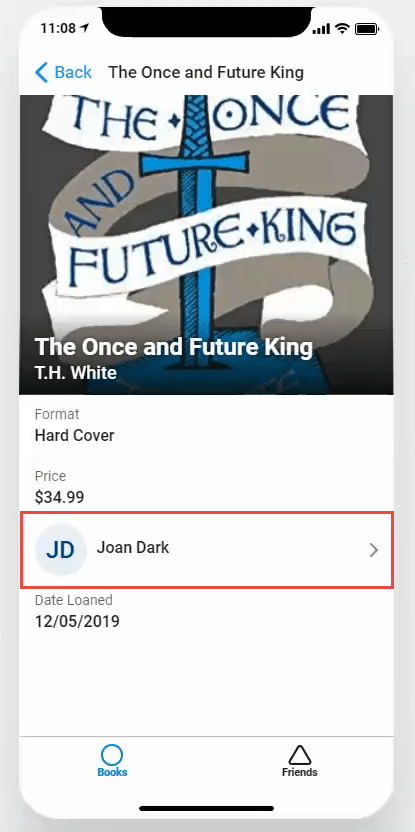
Wir können sehen, dass der Name eines Freundes unter dem Buch mit einer Pfeilspitze rechts daneben aufgeführt ist. Wenn Sie darauf tippen, gelangen Sie zur Detailseite für diesen Freund.
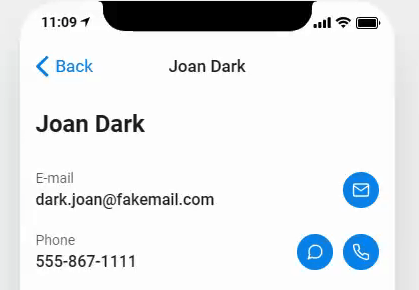
Von hier aus können wir Senden Sie eine E-Mail, senden Sie eine SMS oder rufen Sie den Freund an, um zu erfahren, wie ihm das Buch gefällt, oder um ihn um Rückmeldung zu bitten.
Die Seite mit den Freunden
Seite FreundeEs sieht aus wie auf der Seite Bücher, aber natürlich mit unseren Freunden.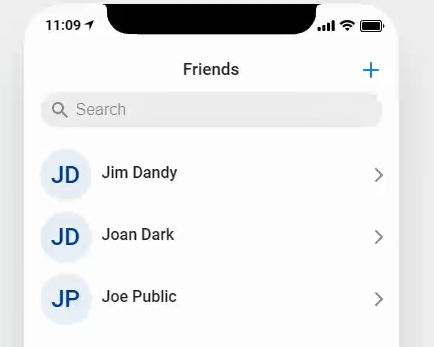
Wir haben noch mehr als drei Freunde, also lassen Sie uns mehr Freunde hinzufügen, so wie wir es uns vorgenommen haben, mehr Bücher hinzuzufügen. Klicken Sie in der rechten Symbolleiste auf die Schaltfläche Element hinzufügen. Oben rechts auf der Seite "Freunde" wird ein + angezeigt. Wenn Sie darauf klicken, wird ein Formular geöffnet, in dem Sie weitere Freunde hinzufügen können.
App-Navigation
Lassen Sie uns die Navigation aufräumen. Klicken Sie in der linken Symbolleiste auf Navigation.
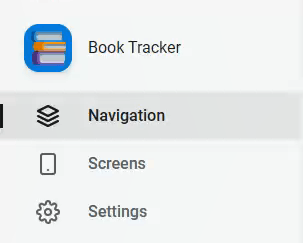
In der rechten Symbolleiste Wir sehen die App-Seiten aufgelistet. Lassen Sie uns das Symbol für jede Seite etwas aussagekräftiger ändern. Klicken Sie unter dem Kreissymbol für Bücher auf Ändern. Hier können Sie nach einem passenden Symbol suchen. Wählen wir das Symbol Buch öffnen.
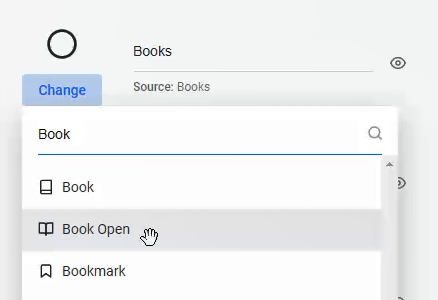 figure>
figure>Gehen Sie genauso vor, um das Symbol für die Seite "Freunde" zu ändern. Wählen Sie das Facebook-Symbol, da es leicht mit Freunden in Verbindung gebracht werden kann.
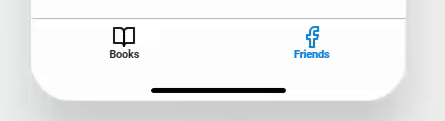
Apple oder Android?
Bisher haben wir das alles in der iPhone-Ansicht gemacht. Wenn Sie sehen möchten, wie die App für ein Android-Gerät aussehen würde, klicken Sie auf das Apple-Symbol oben rechts im Vorschaubereich der App. Es zeigt Ihnen sofort, wie es auf den meisten Android-Geräten aussehen wird.
Teilen der App
Fertig! Ihre App ist fertig. Alles, was zu tun bleibt, ist, es mit anderen zu teilen, und Glide macht es auch einfach, dies zu tun. Klicken Sie einfach in der linken Symbolleiste auf App teilen, um zu erfahren, wie wir sie mit anderen teilen können. Sie können es per E-Mail an Twitter, Facebook oder einen Link senden, den wir auf eine Website stellen können.
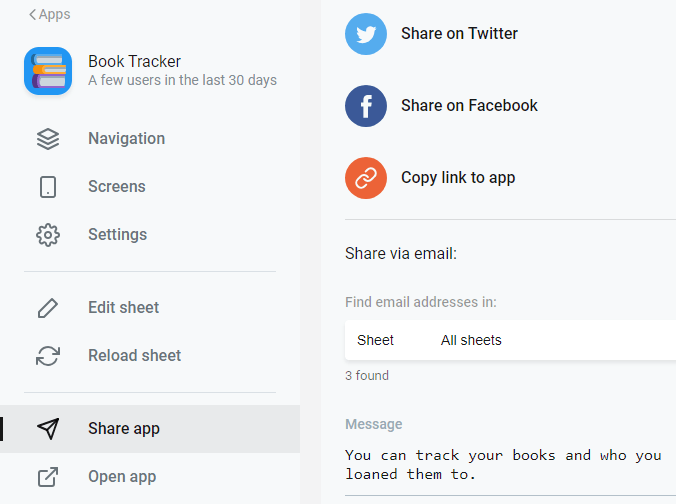
Wie wird Ihre App aussehen?
Glide Apps bietet einige einfache und komplexere Beispiel-Apps, von denen Sie lernen können oder lassen Sie sich inspirieren von. Sie könnten eine App für Ihre Spielegilde oder ein Verzeichnis lokaler Restaurants erstellen, oder was auch immer Ihnen gefällt.
Wenn es in Tabellenform dargestellt werden kann, können Sie mit Glide Apps eine App dafür erstellen. Wir hoffen, dass Sie Glide Apps ausprobieren und uns mitteilen, was Sie erstellt haben.